
- •Введение
- •Глава 1. Структурное программирование
- •1.1 Основные определения
- •1.2 Три основных действия
- •1.2.1 Последовательность
- •1.2.2 Выбор
- •1.2.3 Цикл
- •1.3. Структурный подход к решению задач
- •Задание
- •1.4. Организация хранения и обработки данных
- •1.4.1 Записи и списки
- •Задание
- •1.4.2 Очередь
- •Задание
- •1.4.3 Стек
- •Задание
- •1.5 Структурное программирование.
- •2. Программирование на языке паскаль
- •2.1. Краткая история эвм и языки программирования
- •Задание
- •2.2. Интегрированная среда borland pascal
- •2.2.1. Краткая характеристика. Запуск программы
- •2.1.2. Основы работы в редакторе Открытие нового окна
- •Завершение работы со средой
- •Задание
- •«Горячие» клавиши интегрированной среды
- •2.3. Структура программы
- •2.3.1.Основные положения
- •2.3.2. Понятие идентификатора
- •2.3.3. Первая программа
- •2.3.4. Описание подпрограммы (процедуры).
- •2.3.4. Строковый тип данных
- •2.3.5. Процедуры ввода и вывода данных
- •Задание
- •2.4. Программа калькулятор.
- •2.4.1. Тип целые и вещественный.
- •2.4.2. Переменные вещественного типа
- •Задание
- •2.5. Улучшенный калькулятор
- •2.5.1. Операторы выбора
- •Булевские (логические) операции
- •Операции отношения
- •Оператор if … then
- •Оператор case
- •2.5.2. Основные отличия применения операторов выбора. Перечисляемый тип. Интервальный тип.
- •Задание
- •2.6. Улучшенный каЛьКулятор (продолжение)
- •2.6.1. Оператор цикла с постусловием (проверка на ноль)
- •2.6.2. Оператор цикла с предусловием
- •2.6.3. Оператор цикла со счетчиком (параметром)
- •Задание
- •2.7. Переменные типа массив
- •2.7.1. Виды массивов
- •2.7.2.Описание массива
- •2.7.3.Нахождение максимального элемента в массиве
- •Задание
- •2.7.4. Строковая переменная (продолжение)
- •Задание
- •2.7.5. Строковая переменная как массив
- •Мама мыла раму
- •Задание
- •2.7.6. Описание функции
- •Задание
Задание
1. Для чего служат языки программирования?
2. Какие языки программирования относят к языкам низкого уровня?
3. Какие языки программирования считают языками высокого уровня?
4. В чем отличие языков процедурного типа от декларативного типа?
5. Чем отличаются программы интерпретаторы от программ компиляторов?
6. Кто был создателем языка Паскаль?
2.2. Интегрированная среда borland pascal
2.2.1. Краткая характеристика. Запуск программы
Интегрированная среда Borland Pascal служит для:
- Ввода исходного текста программы на языке программирования Pascal и его последующего редактирования;
- Отладки данной программы;
- Перевода исходного текста программы в программу на машинных кодах в виде исполняемого файла.
Для выполнения этих действий среда содержит в себе:
- Многооконный текстовый редактор;
- Программу «Отладчик»;
- Программу «Компилятор».
Запуск интегрированной среды версии компилятора Borland Pascal 7.0, которая работает в защищенном режиме DOS, осуществляется следующим образом:
а) Если среда программирования инсталлирована в системе Windows:
нажать кнопку “Пуск” панели задач;
выбрать пункт «Программы»;
выбрать группу «Borland Pascal»;
щелкнуть по ярлыку «BP».
б) Если среда программирования не инсталлирована в системе Windows или вы работаете в системе DOS:
активизировать каталог, где находится программа Bp.exe. Выделить ее курсором и нажать клавишу «Enter».
После вызова среды программирования «Borland Pascal» на экране появится текстовый редактор (рис. 2.1.)
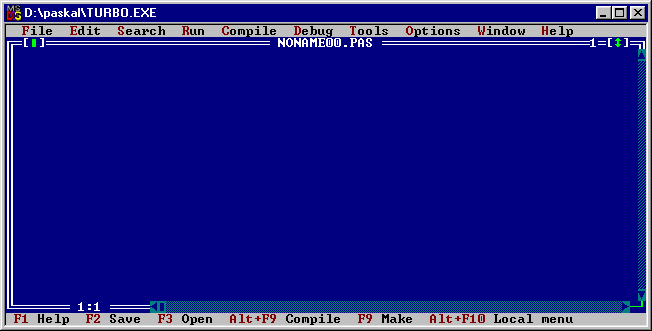
Рис 2.1.
2.1.2. Основы работы в редакторе Открытие нового окна
Новое окно открывают, если необходимо ввести новый текст так, чтобы он представлял собой отдельный файл. В нашем случае - новую программу.
Для открытия нового окна редактирования, для набора текста новой программы, следует выполнить следующие действия:
- нажать клавишу F10;
- стрелками управления курсора активизировать в линии главного меню опцию “File”;
- нажать клавишу “ENTER” или “ ”;
- стрелками управления курсора активизировать опцию “New”;
- нажать клавишу “ENTER”.
- после этого в рабочем поле появится новое окно с именем “NONAME”.
Изменение размеров окон
При открытии нового окна, оно, как правило, занимает всю рабочую область, конечно, работать с таким окном лучше. Чем больше окно, тем больше информации мы можем просмотреть в нем за раз. Но бывают случаи, когда нам необходимо изменить размеры окна. Это бывает обычно в тех случаях, когда идет работа с несколькими окнами одновременно. Как изменить размер окна и его расположение на экране? Для того, что бы перейти в режим изменения размеров и положения окна надо: активизировать меню (F10), выбрать опцию "Windows"(стрелки управления курсором) и в ниспадающем меню опцию - "Size/Move". Второй способ - нажать комбинацию клавиш "Cntr+F5".

Рис 2.2.
После перехода редактора в этот режим, произойдет изменение цвета активного окна и при нажатии клавиш управления курсором будет происходить перемещение окна по экрану. Для изменения размеров надо нажать клавишу "Sift" и не отпуская ее воспользоваться клавишами управления курсором. После выставления нужного размера и положения окна, для перехода в основной режим работы нажмите клавишу "Escape".
Переключения между окнами
Иногда при работе необходимо открыть несколько окон. Например, для копирования блока текста одной программы в другую программу или для просмотра. При этом окна могут частично или полностью перекрывать друг друга.
Переключение между открытыми окнами - в прямой последовательности происходит при нажатии клавиши «F6», в обратной последовательности при нажатии комбинаций клавиш «Shift+ F6».
Набор и редактирование исходного текста
Для ввода текста нужно переместить курсор в то место, в которое надо вводить текст, и начать набор текста, нажимая соответствующие буквенно-цифровые клавиши. Вводимый текст помещается в ту позицию, в которой находится курсор. Если необходимо ввести символ из верхнего регистра клавиатуры, например прописную букву, то надо нажать клавишу "Shift" и, не отпуская ее, нажать клавишу с нужным символом.
Для перехода на новую строку, надо нажать клавишу "Enter". Курсор переходит на новую строку и устанавливается в позицию, которую курсор занимал перед вводом текста в предыдущей строке.
При вводе текста редактор может работать в двух режимах: режим вставки и режим замены.
В режиме вставки курсор имеет форму знака подчеркивания. При наборе нового текста символы стоящие правее курсора сдвигаются вправо, то есть текст помещается между уже имеющимися символами не стирая их.
В режиме замена курсор имеет вид мигающего прямоугольника. При наборе нового текста новые символы вводятся по верх старых "заменяя" их.
Переключение из режима вставки в режим замена, и обратно, осуществляется с помощью однократного нажатия клавиши "Ins".
Для того чтобы стереть лишний или неправильно введенный символ, надо подвести курсор к этому символу и нажать клавишу "Del", клавиша "Backspace" удаляет символ находящийся левее курсора.
Для того чтобы разбить строку на две, надо подвести курсор к месту с которого будет начинаться новая строка и нажать клавишу " Enter ".
Чтобы соединить две строки, надо поместить курсор правее последнего символа первой строки и нажать клавишу "Del", или поместить курсор в начало второй строки и нажать клавишу " Backspace ". Эти два способа практически равноценны, но обычно предпочитают первый способ.
Для удаления пустой строки надо подвести к ней курсор и нажать клавишу "Del".
Работа с блоками текста
Часто требуется выполнение действия с некоторым с фрагментами текста программы, например, удалить фрагмент текста, переместить его в другое место или с дублировать его в новое место. В этом случае надо данный фрагмент сначала выделить, а затем произвести действия, которые нам необходимы.
Для выделения фрагмента надо:
подвести курсор к началу выделяемого фрагмента;
нажать клавишу «Shift» и не отпуская ее клавишами управления курсором указать нужный фрагмент.
После выделения нужного фрагмента с ним можно произвести следующие действия:
Копирование (поместить выделенный фрагмент в буфер обмена, не удаляя из текста)– для этого нужно активизировать главное меню и в опции «File» выбрать пункт «Copy», или нажать комбинацию клавиш «Ctrl+Ins». На экране видимых изменений не произойдет, но текст выделенного фрагмента будет помещен в буфер обмена.
Вырезать (поместить выделенный фрагмент в буфер обмена, и удалить его из прежнего места в тексте) – для этого активизировать главное меню и в опции «File» выбрать пункт «Cut», или нажать комбинацию клавиш «Shift+Del». На экране выделенный фрагмент исчезнет, но текст будет помещен в буфер обмена.
Удалить (удалить текст из программы, без помещения его в буфер обмена) - для этого активизировать главное меню и в опции «File» выбрать пункт «Clear », или нажать комбинацию клавиш «Ctrl+Del». На экране выделенный фрагмент исчезнет
После помещения нужного текста в буфер обмена его можно вставить в любое другое место этой программы или в другую программу.
Для вставки нужно подвести курсор к нужному месту программы и активизировав главное меню в опции «File» выбрать пункт « », или нажать комбинацию клавиш «Shift+Ins». Вставку фрагмента из буфера обмена можно осуществлять до тех пор, пока данный фрагмент не будет заменен другим фрагментом.
Сохранение текста программы
Текст, который мы набрали в окне редактирования, пока хранится только в оперативной памяти компьютера. Если по какой то причине произойдет даже кратковременное отключение электропитания или перезагрузка компьютера, то эти данные исчезнут. Для того чтобы можно было пользоваться этими данными не только в этом сеансе работы, необходимо записать их на какой-либо носитель информации. Чаще всего таким устройством служит накопитель на жестком магнитном диске (винчестер). Для того чтобы записать данные, следует выполнить следующие действия:
нажать клавишу F10;
стрелками управления курсора активизировать в линии главного меню опцию “File”;
нажать клавишу “ENTER” или “ ”;
стрелками управления курсора активизировать в линии главного меню опцию “Save as…”;
нажать клавишу “ENTER”.
После этого на экране появится диалоговое окно.

Рис 2.4.
Используя это окно, вводится имя файла, под которым он будет храниться на жестком носителе. Имя файла может состоять не более чем из восьми символов. Имя файла может быль любым, но рекомендуется задавать его так, чтобы оно каким либо образом характеризовала Ваши данные. В этом диалоговом окне система показывает, в каком каталоге (директории) она будет записывать данные. Если необходимо изменить каталог для сохранения файла, его можно изменить.
Когда задано имя файла и его расположение, нажать кнопку “Ok”.
Записывая файл на внешний носитель, запомните, на каком носителе и в каком каталоге будет находиться этот файл.
Закрытие окон
Как уже отмечалось, редактор позволяет открывать несколько окон одновременно. Если какое либо из открытых окно вам ненужно, то его можно закрыть. Для закрытия окна его надо активизировать (сделать его активным, то есть поместить поверх всех окон), затем активизировать меню (F10), выбрать опцию "Windows"(стрелки управления курсором) и в ниспадающем меню опцию - "Close". Второй способ - нажать комбинацию клавиш "Alt+F3".
Загрузка существующего файла
Для того чтобы загрузить уже существующий файл для редактирования, следует выполнить следующие действия:
нажать клавишу F10;
стрелками управления курсора активизировать в линии главного меню опцию “File”;
нажать клавишу “ENTER” или “ ”;
стрелками управления курсора активизировать в линии главного меню опцию “Open…”;
нажать клавишу “ENTER”.
После этого на экране появится диалоговое окно.

Рис 2.5.
Используя это окно, вводится имя файла, который необходимо поместить в окно редактирования. Имя файла можно также выбрать из списка, активизировав этот список нажатием клавиши “Tab”.
